Imprimindo a partir do aplicativo Win32 após instalar a atualização 22H2 no Windows Fix
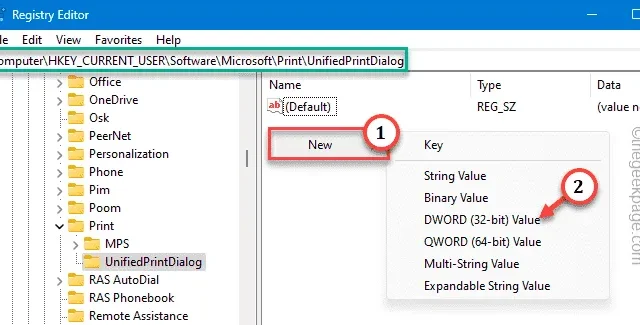
Depois de instalar a atualização mais recente para o seu novo dispositivo Windows 11/10, você notará que a nova caixa de diálogo de impressão mostra apenas “Impressão do aplicativo Win32” ou “Nenhuma visualização disponível”. Agora, há alguns usuários que gostam do novo visual, mas o resto de nós não gostou da nova caixa de diálogo de impressão. Mas, não se preocupe. Existem algumas maneiras pelas quais você pode realmente recuperar o antigo console de impressão sem perder muito suor! Então, basta seguir cada passo e voltar o
Correção 1 – Edite o registro de impressão específico
Você pode editar facilmente o registro para recuperar a caixa de diálogo de impressão herdada. Mas não se esqueça de criar um backup do registro primeiro .
Passo 1 – Clique no botão Iniciar uma vez e comece a escrever “ regedit “.
Passo 2 – Em seguida, clique em “ Editor do Registro ” assim que o vir nos resultados da pesquisa.
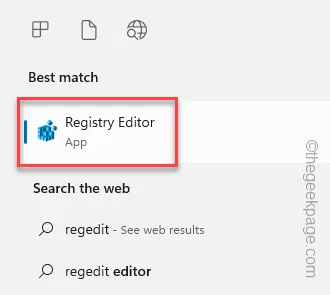
Etapa 3 – Vá diretamente para este local seguindo o painel esquerdo –
HKEY_CURRENT_USER\Software\Microsoft\Print\UnifiedPrintDialog
Etapa 4 – Agora, vá para o painel direito e clique com o botão direito do mouse no espaço e toque em “ Novo> ” e “ Valor DWORD (32 bits) ” para criar o valor.
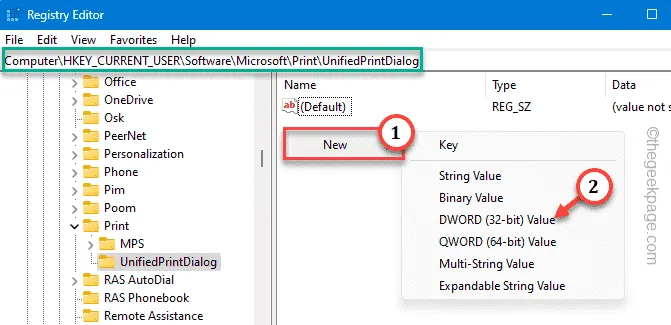
Passo 5 – Agora você tem que renomear este valor “ PreferLegacyPrintDialog “. Agora, toque duas vezes nele para alterá-lo.
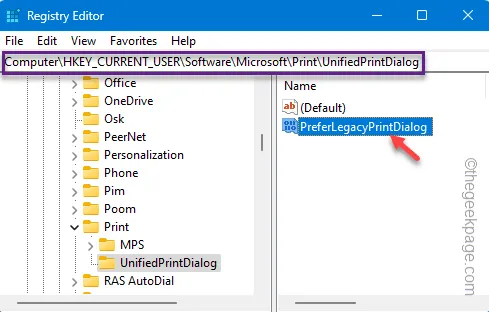
Passo 6 – Em seguida, defina o valor de PreferLegacyPrintDialog como “ 1 “. Em seguida, pressione Enter para salvar a alteração.
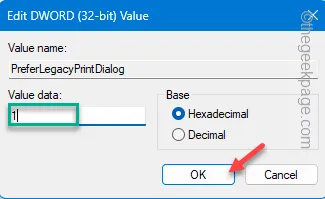
Saia do Editor do Registro. Não terá efeito até que você reinicie a máquina.
Depois disso, tente imprimir um documento aleatório. Você receberá de volta seu prompt de impressão herdado rapidamente.
Correção 2 – Restaurar a caixa de diálogo herdada usando o CMD
Se você não deseja editar o registro, pode fazê-lo facilmente usando o terminal.
Passo 1 – Abra um novo terminal CMD com direitos de administrador. Então, digite “ cmd ”.
Passo 2 – Agora, o que você precisa fazer é clicar com o botão direito do mouse no “ Prompt de Comando “. Em seguida, escolha a terceira opção da lista “ Executar como administrador ”.
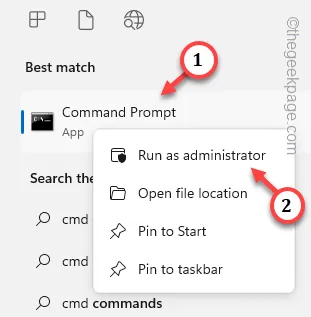
Etapa 3 – Copie e cole este código no terminal e pressione Enter para adicionar o valor do registro.
reg add "HKCU\Software\Microsoft\Print\UnifiedPrintDialog"/v "PreferLegacyPrintDialog"/d 1 /t REG_DWORD /f

Saia do terminal e reinicie o computador.
Dessa forma, você pode voltar facilmente à caixa de diálogo de impressão. Não importa qual versão do Windows você esteja usando, a caixa de diálogo herdada não será alterada.



Deixe um comentário